Dell PowerEdge R905 User Manual
Browse online or download User Manual for Computers Dell PowerEdge R905. Dell PowerEdge R905 Manual del usuario
- Page / 222
- Table of contents
- BOOKMARKS
- Manual del propietario 1
- Notas, avisos y precauciones 2
- Contenido 3
- 4 Contenido 4
- 6 Contenido 6
- 8 Contenido 8
- 10 Contenido 10
- Información sobre el sistema 11
- (continuación) 15
- NOTA: La pantalla LCD 26
- Mensajes del sistema 37
- Mensajes de advertencia 47
- Mensajes de diagnóstico 47
- Mensajes de alerta 47
- Pantalla principal 51
- (Comunicación serie) 59
- Pantalla de salida 63
- Herramientas recomendadas 72
- Interior del sistema 72
- Apertura y cierre del sistema 75
- Apertura del sistema 76
- Cierre del sistema 77
- Ventiladores de refrigeración 78
- Fuentes de alimentación 82
- Tarjetas de expansión 88
- Tarjeta vertical 93
- Tarjeta RAC 95
- Llave TOE/iSCSI (opcional) 100
- Tarjeta de memoria SD 102
- Tarjeta secundaria NIC 102
- Memoria del sistema 106
- Procesadores 113
- Extracción de un procesador 114
- Instalación de un procesador 117
- Unidades de disco duro 121
- Antes de comenzar 122
- Tarjetas controladoras SAS 128
- Fibre Channel externo 131
- Batería del sistema 132
- Plano posterior SAS 138
- Placa mediadora periférica 143
- Placa base 149
- Instalación de la placa base 152
- Rutina de inicio 159
- Comprobación del equipo 161
- Problema 162
- SAS externa 181
- Puentes y conectores 193
- Conectores de la placa base 195
- 196 Puentes y conectores 196
- 198 Puentes y conectores 198
- 200 Puentes y conectores 200
- Obtención de ayuda 201
- 202 Obtención de ayuda 202
- Glosario 203
- 204 Glosario 204
- 206 Glosario 206
- 208 Glosario 208
- 210 Glosario 210
- 212 Glosario 212
- 214 Glosario 214
- 216 Glosario 216
- Índice 217 217
- Índice 219 219
- Índice 221 221
Summary of Contents
Dell™ PowerEdge™ R905Manual del propietariodel hardware
10 ContenidoGlosario . . . . . . . . . . . . . . . . . . . . . . . . . . . . 203Índice . . . . . . . . . . . . . . . . . . . . . . . . . . . . . 21
100 Instalación de los componentes del sistema7Abra el programa de configuración del sistema y compruebe que el sistema haya detectado la memoria USB.
Instalación de los componentes del sistema 101Ilustración 3-16. Instalación de una llave TOE/iSCSI 5Si procede, vuelva a instalar la tarjeta de expan
102 Instalación de los componentes del sistemaTarjeta de memoria SDPuede instalar una tarjeta de memoria SD opcional en un conector de la placa base.
Instalación de los componentes del sistema 103como le indique en línea o por teléfono el equipo de reparaciones y asistencia. La garantía no cubre los
104 Instalación de los componentes del sistemaIlustración 3-17. Instalación y extracción de una tarjeta secundaria NIC5Enderece la tarjeta de modo que
Instalación de los componentes del sistema 1057Si procede, vuelva a instalar las tarjetas de expansión en las ranuras 6 y 7. Consulte “Instalación de
106 Instalación de los componentes del sistemaMemoria del sistemaPuede ampliar la memoria del sistema a hasta 128 GB (configuraciones de dos procesado
Instalación de los componentes del sistema 107La memoria puede instalarse en una configuración de dos procesadores (tabla 3-1) o de cuatro procesadore
108 Instalación de los componentes del sistemaTabla 3-2. Ejemplos de configuraciones de memoria con cuatro procesadoresMemoria total del sistemaMódulo
Instalación de los componentes del sistema 10964 GB Treinta y dos de 2 GB a 667 MHzA1, A2, A3, A4, A5, A6, A7, A8, B1, B2, B3, B4, B5, B6, B7, B8, C1,
Información sobre el sistema 11Información sobre el sistemaEn esta sección se describen las características físicas, de la interfaz de software y del
110 Instalación de los componentes del sistemaInstalación de módulos de memoria PRECAUCIÓN: Muchas reparaciones solo puede hacerlas un técnico de ser
Instalación de los componentes del sistema 111Ilustración 3-18. Instalación y extracción de un módulo de memoria8Alinee el conector de borde del módul
112 Instalación de los componentes del sistema12Vuelva a colocar el PEM. Consulte “Colocación del PEM o la cubierta del PEM” en la página 88.13Cierre
Instalación de los componentes del sistema 1134Extraiga el ensamblaje de la cubierta de refrigeración:– Si va a extraer módulos de memoria de la placa
114 Instalación de los componentes del sistemaExtracción de un procesador PRECAUCIÓN: Muchas reparaciones solo puede hacerlas un técnico de servicio
Instalación de los componentes del sistema 115Ilustración 3-19. Extracción e instalación del disipador de calor 7Espere 30 segundos para que el disipa
116 Instalación de los componentes del sistema11Utilice un paño limpio que no deje pelusa para retirar los restos de pasta térmica de la superficie de
Instalación de los componentes del sistema 117Instalación de un procesador1Desembale el nuevo procesador.2 Alinee el procesador con los dos salientes
118 Instalación de los componentes del sistemaSi no ha recibido un disipador de calor de repuesto con el kit del procesador, aplique la nueva pasta té
Instalación de los componentes del sistema 119Instalación de una unidad ópticaLa unidad óptica reducida opcional se monta en una bandeja que se insert
12 Información sobre el sistema• En la documentación del software de administración de sistemas se describen las funciones, los requisitos, la instala
120 Instalación de los componentes del sistemaIlustración 3-21. Instalación de una unidad óptica en el portaunidades1 Portaunidades ópticas 2 Unidad ó
Instalación de los componentes del sistema 1215Coloque la nueva unidad óptica en el portaunidades. Vea la ilustración 3-21.Los salientes del portaunid
122 Instalación de los componentes del sistemaIlustración 3-22. Números de identificación de las unidades de disco duroAntes de comenzar AVISO: Antes
Instalación de los componentes del sistema 123Si formatea una unidad de disco duro de alta capacidad, espere hasta que se complete la operación. Es no
124 Instalación de los componentes del sistemaExtracción de una unidad de disco duro de acoplamiento activo1Extraiga el embellecedor. Consulte “Extrac
Instalación de los componentes del sistema 125Ilustración 3-23. Extracción e instalación de una unidad de disco duro de acoplamiento activo Instalació
126 Instalación de los componentes del sistema3Instale la unidad de disco duro de acoplamiento activo.aAbra el asa del portaunidades de disco duro. bI
Instalación de los componentes del sistema 127Ilustración 3-24. Instalación de una unidad de disco duro en un portaunidades1 Tornillos (4) 2 Portaunid
128 Instalación de los componentes del sistemaTarjetas controladoras SASExtracción de una tarjeta controladora SAS PRECAUCIÓN: Muchas reparaciones so
Instalación de los componentes del sistema 1294Conecte la tarjeta al plano posterior SAS.aConecte el conector del cable de datos SAS con la etiqueta “
Información sobre el sistema 13Tabla 1-1. Pulsaciones de tecla para acceder a las características del sistemaPulsación de teclaDescripción<F2> A
130 Instalación de los componentes del sistemaInstalación de la batería de la tarjeta controladora RAID SASPara instalar la batería RAID, inserte la b
Instalación de los componentes del sistema 13110Vuelva a conectar el sistema y los dispositivos periféricos a las tomas eléctricas correspondientes y
132 Instalación de los componentes del sistemaBatería del sistemaLa batería del sistema es una batería de tipo botón de 3,0 V.Sustitución de la baterí
Instalación de los componentes del sistema 1336Extraiga la batería del sistema. Vea la ilustración 3-26.aSujete el conector de la batería presionando
134 Instalación de los componentes del sistema10Cierre el sistema. Consulte “Cierre del sistema” en la página 77.11Vuelva a conectar el sistema a la t
Instalación de los componentes del sistema 1355 Desconecte el cable del módulo de visualización de la placa del panel de control. Vea la ilustración 3
136 Instalación de los componentes del sistemaInstalación del panel de control1Inserte el módulo de visualización del ensamblaje del panel de control
Instalación de los componentes del sistema 1373Desconecte el cable del interruptor de intrusión del conector de la placa base. Vea la ilustración 3-28
138 Instalación de los componentes del sistema2Inserte el interruptor en la abertura de la pared del chasis y presiónelo suavemente, pero con firmeza,
Instalación de los componentes del sistema 1397Para extraer el portaunidades ópticas, tire del pestillo de liberación hacia delante y extraiga el port
14 Información sobre el sistemaComponentes e indicadores del panel frontalEn la ilustración 1-1 se muestran los controles, indicadores y conectores lo
140 Instalación de los componentes del sistemaIlustración 3-29. Extracción e instalación de un plano posterior SAS de 2,5 pulgadas1 Cable SAS A 2 Cabl
Instalación de los componentes del sistema 141Ilustración 3-30. Extracción e instalación del plano posterior SAS de una unidad de 3,5 pulgadas1 Perno
142 Instalación de los componentes del sistemaInstalación de un plano posterior SAS1Instale el plano posterior SAS: aBaje con cuidado el plano posteri
Instalación de los componentes del sistema 143Placa mediadora periféricaExtracción de una placa mediadora periférica PRECAUCIÓN: Las instalaciones qu
144 Instalación de los componentes del sistemaIlustración 3-31. Extracción e instalación de la placa mediadora periférica 1 Cable de alimentación diri
Instalación de los componentes del sistema 14510Extraiga la placa mediadora periférica:aPresione la lengüeta de retención con muelle azul y, a continu
146 Instalación de los componentes del sistemaPlaca mediadora del ventiladorExtracción de una placa mediadora del ventilador PRECAUCIÓN: Muchas repar
Instalación de los componentes del sistema 147Ilustración 3-32. Extracción e instalación de una placa mediadora del ventilador1 Tornillos (2) 2 Placa
148 Instalación de los componentes del sistemaInstalación de una placa mediadora del ventilador1Inserte las dos lengüetas de fijación de la placa medi
Instalación de los componentes del sistema 149Placa baseExtracción de la placa base PRECAUCIÓN: Muchas reparaciones solo puede hacerlas un técnico de
Información sobre el sistema 152 Botón NMI Se utiliza para solucionar problemas de software y errores de controladores de dispositivo en determinados
150 Instalación de los componentes del sistemaIlustración 3-33. Extracción e instalación del compartimiento de la batería RAID 13Extraiga la placa bas
Instalación de los componentes del sistema 151cLevante lenta y uniformemente la placa base por encima de los ganchos de retención, asegurándose de que
152 Instalación de los componentes del sistemaInstalación de la placa base1Transfiera los procesadores y los disipadores de calor a la nueva placa bas
Instalación de los componentes del sistema 1537Conecte los cables en el orden indicado a continuación (en la ilustración 6-1 y la ilustración 6-3 verá
154 Instalación de los componentes del sistemaPlaca de distribución de alimentaciónExtracción de la placa de distribución de alimentación PRECAUCIÓN:
Instalación de los componentes del sistema 155Ilustración 3-35. Extracción e instalación de la placa de distribución de alimentación 1 Muescas de rete
156 Instalación de los componentes del sistemaInstalación de la placa de distribución de alimentación1Alinee las tres ranuras de retención de la placa
Instalación de los componentes del sistema 157Ilustración 3-36. Extracción e instalación de la placa del PEM 1 Perno de retención 2 Placa del PEM3 Cu
158 Instalación de los componentes del sistemaColocación de la placa del PEM1Instale la nueva placa del PEM: aInserte la placa del PEM en la cubierta
Solución de problemas del sistema 159Solución de problemas del sistema Seguridad para el usuario y el sistemaPara realizar determinados procedimientos
16 Información sobre el sistemaCódigos de los indicadores de la unidad de disco duroLos portaunidades de disco duro tienen dos indicadores: el indicad
160 Solución de problemas del sistemaProblemas básicos de alimentación1Si el indicador de alimentación del panel frontal del sistema o de las fuentes
Solución de problemas del sistema 161Comprobación del equipoEn esta sección se presentan procedimientos de solución de problemas para los dispositivos
162 Solución de problemas del sistema3Determine si el sistema tiene monitores conectados a los conectores de vídeo frontal y posterior.El sistema sólo
Solución de problemas del sistema 163Si el problema se resuelve, sustituya el teclado o ratón defectuoso. 4Si hay otros dispositivos USB conectados a
164 Solución de problemas del sistemaeVuelva a conectar el sistema y los periféricos a la alimentación y reinícielos. Si el ratón y el teclado funcion
Solución de problemas del sistema 165Solución de problemas de un dispositivo de E/S serie Problema• El dispositivo conectado al puerto serie no funcio
166 Solución de problemas del sistemacApague el dispositivo USB y cambie el cable de interfaz por uno que funcione. Encienda el dispositivo.Si el prob
Solución de problemas del sistema 167eVuelva a conectar el sistema y los periféricos a la alimentación y reinícielos. Si funcionan todos los dispositi
168 Solución de problemas del sistemaSi procede, retire y vuelva a instalar los controladores. Consulte la documentación de la NIC.• Si es posible, ca
Solución de problemas del sistema 1692Abra el sistema. Consulte “Apertura y cierre del sistema” en la página 75.3Extraiga todas las tarjetas de expans
Información sobre el sistema 17En la tabla 1-3 se enumeran los patrones de los indicadores de las unidades de disco duro conectadas a una tarjeta cont
170 Solución de problemas del sistema• Fuentes de alimentación•Ventiladores• Procesadores y disipadores de calor• Módulos de memoria• Conexiones entre
Solución de problemas del sistema 171Si la fecha y la hora no son correctas en el programa de configuración del sistema, sustituya la batería. Consult
172 Solución de problemas del sistema3Asegúrese de que la fuente de alimentación esté instalada correctamente; para ello, extráigala y vuelva a instal
Solución de problemas del sistema 173Solución de problemas de los ventiladoresProblema• El indicador de estado del sistema emite una luz ámbar.• El so
174 Solución de problemas del sistema5Si el problema no se resuelve, instale un ventilador nuevo. Consulte“Ventiladores de refrigeración” en la página
Solución de problemas del sistema 175Si la cantidad de memoria del sistema detectada durante la POST no coincide con la cantidad de memoria instalada
176 Solución de problemas del sistema14Cierre el sistema. Consulte “Apertura y cierre del sistema” en la página 75.15Vuelva a conectar el sistema a la
Solución de problemas del sistema 1775Abra o retire el embellecedor. Consulte “Extracción y colocación del embellecedor frontal opcional” en la página
178 Solución de problemas del sistema3Si experimenta problemas con varias unidades de disco duro, vaya al paso 8. Si experimenta un problema con una ú
Solución de problemas del sistema 1798Compruebe las conexiones de los cables dentro del sistema:aApague el sistema, incluidos todos los periféricos co
18 Información sobre el sistemaComponentes e indicadores del panel posteriorEn la ilustración 1-3 se muestran los controles, los indicadores y los con
180 Solución de problemas del sistemaAcción PRECAUCIÓN: Muchas reparaciones solo puede hacerlas un técnico de servicio homologado. Usted solo deber l
Solución de problemas del sistema 18111Vuelva a conectar el sistema a la toma eléctrica y enciéndalo junto con los periféricos que tenga conectados. S
182 Solución de problemas del sistema PRECAUCIÓN: Muchas reparaciones solo puede hacerlas un técnico de servicio homologado. Usted solo deber llevar
Solución de problemas del sistema 183Acción PRECAUCIÓN: Muchas reparaciones solo puede hacerlas un técnico de servicio homologado. Usted solo deber l
184 Solución de problemas del sistema13Para cada tarjeta de expansión que haya extraído en el paso 9, realice los pasos siguientes:aApague el sistema
Solución de problemas del sistema 1854Asegúrese de que todos los procesadores y disipadores de calor estén instalados correctamente. Consulte “Extracc
186 Solución de problemas del sistema
Ejecución de los diagnósticos del sistema 187Ejecución de los diagnósticos del sistemaSi tiene algún problema con el sistema, ejecute los diagnósticos
188 Ejecución de los diagnósticos del sistema• Ver, imprimir o guardar los resultados de las pruebas• Suspender temporalmente las pruebas si se detect
Ejecución de los diagnósticos del sistema 189Cuando inicie los diagnósticos del sistema, aparecerá un mensaje en el que se indica que los diagnósticos
Información sobre el sistema 19Conexión de dispositivos externosAl conectar dispositivos externos al sistema, siga estas pautas:• La mayoría de los di
190 Ejecución de los diagnósticos del sistemaUso de las opciones de prueba personalizadaAl seleccionar Custom Test (Prueba personalizada) en la ventan
Ejecución de los diagnósticos del sistema 191Visualización de información y resultadosLas fichas de la ventana Customize (Personalizar) proporcionan i
192 Ejecución de los diagnósticos del sistema
Puentes y conectores 193Puentes y conectoresEn esta sección se proporciona información específica sobre los puentes del sistema. También se incluye in
194 Puentes y conectorescomo le indique en línea o por teléfono el equipo de reparaciones y asistencia. La garantía no cubre los daños por reparacione
Puentes y conectores 195Conectores de la placa basePara obtener la ubicación y una descripción de los conectores de la placa base, vea la ilustración
196 Puentes y conectoresTabla 6-2. Conectores de la placa baseEtiqueta del conector Descripción1PCIE_Xn_n Ranuras de expansión PCIe (7)2 INT_STORAGE C
Puentes y conectores 197Conectores de la placa del módulo de expansión del procesadorPara obtener la ubicación y una descripción de los conectores de
198 Puentes y conectoresConectores de la placa de plano posterior SASEn la ilustración 6-3 se muestra la ubicación de los conectores de la placa de pl
Puentes y conectores 199Ilustración 6-4. Conectores de la placa de plano posterior SAS: Opción de 2,5 pulgadas 1 SAS B 2 SAS A3 Alimentación del plano
Notas, avisos y precauciones NOTA: Una NOTA proporciona información importante que le ayudará a utilizar mejor el ordenador. AVISO: Un AVISO indica l
20 Información sobre el sistemaLos indicadores de las fuentes de alimentación muestran si hay alimentación o si se ha producido un error de alimentaci
200 Puentes y conectoresPlaca mediadora periférica SAS de 2,5 pulgadasAdemás del plano posterior, los sistemas con unidades de 2,5 pulgadas también di
Obtención de ayuda 201Obtención de ayudaCómo ponerse en contacto con DellLos clientes de los Estados Unidos pueden llamar al 800-WWW-DELL (800-999-335
202 Obtención de ayuda
Glosario 203GlosarioEn esta sección se definen e identifican los términos técnicos y las abreviaciones que se utilizan en la documentación del sistema
204 Glosariobatería de reserva: batería que conserva la información de configuración, fecha y hora del sistema en una sección especial de memoria cuan
Glosario 205CMOS: sigla de “complementary metal-oxide semiconductor” (semiconductor complementario de metal-óxido).código de sonido: mensaje de diagnó
206 Glosariocoprocesador: chip que libera al procesador del sistema de determinadas tareas de procesamiento. Por ejemplo, un coprocesador matemático g
Glosario 207DRAM: sigla de “dynamic random-access memory” (memoria dinámica de acceso aleatorio síncrona). La memoria RAM de un sistema suele estar fo
208 GlosarioFAT: sigla de “file allocation table” (tabla de asignación de archivos). Se trata de la estructura del sistema de archivos que utiliza MS-
Glosario 209IRQ: sigla de “interrupt request” (petición de interrupción). Una señal que indica que un dispositivo periférico está a punto de enviar o
Información sobre el sistema 21Códigos de los indicadores de la NICCada NIC del panel posterior del sistema tiene un indicador que proporciona informa
210 GlosarioMB: megabyte. Un megabyte equivale a 1 048 576 bytes. No obstante, cuando se hace referencia a la capacidad de la unidad de disco duro, no
Glosario 211módulo de memoria: pequeña placa de circuito que contiene chips de DRAM y se conecta a la placa base.ms: milisegundo.MS-DOS®: sigla de Mic
212 Glosariopíxel: un punto en una pantalla de vídeo. Los píxeles se organizan en filas y columnas para crear una imagen. Una resolución de vídeo (por
Glosario 213RAID: sigla de “redundant array of independent disks” (matriz redundante de discos independientes). Método de redundancia de datos. Alguna
214 GlosarioSCSI: sigla de “small computer system interface” (interfaz de ordenador pequeño). Se trata de una interfaz de bus de E/S con velocidades d
Glosario 215UNIX: sigla de “Universal Internet Exchange” (intercambio universal entre redes). UNIX, precursor de Linux, es un sistema operativo escrit
216 Glosario
Índice 217ÍndiceAadvertencia, mensajes, 47alerta, mensajes, 47alimentación, indicador, 19asistenciaponerse en contacto con Dell, 201Bbatería (RAID)ins
218 Índicecerrar, 77cubierta de refrigeracióncolocar, 82extraer, 80DDellponerse en contacto, 201diagnósticocuándo debe utilizarse, 188opciones de prue
Índice 219solución de problemas, 171sustituir, 83Hherramientas necesarias, 72Iindicadoresalimentación, 19NIC, 21panel frontal, 14panel posterior, 18un
22 Información sobre el sistemaMensajes de estado de la pantalla LCDLa pantalla LCD del panel de control del sistema proporciona mensajes de estado pa
220 ÍndiceNNICconectores del panel posterior, 18indicadores, 21solución de problemas, 167números de teléfono, 201Ppantallas del programa de configurac
Índice 221puentes (placa base), 193pulsaciones de teclafunciones de la RAC, 13inicio, 12programa de configuración del sistema, 49pulsaciones de tecla
222 Índicepuerto del sistema, 18ranura de expansión, 88tarjeta SDinstalar, 102tarjeta secundaria NICextraer, 105instalar, 102tarjetas de expansióncont
Información sobre el sistema 23Tabla 1-7. Mensajes de estado de la pantalla LCDLínea 1 delmensajeLínea 2 delmensajeCausas Acciones correctivasN/A SYST
24 Información sobre el sistemaE12nn # PwrGd Se ha producido un error en el regulador de voltaje especificado.Consulte “Obtención de ayuda” en la pági
Información sobre el sistema 25E123B LOM Mezz PwrGdSe ha producido un error en el regulador de voltaje de la tarjeta secundaria NIC.Apague y encienda
26 Información sobre el sistemaE1414 CPU # ThermtripLa temperatura del microprocesador especifi-cado se encuentra fuera del intervalo de temper-aturas
Información sobre el sistema 27E141C CPU Mismatch Los procesadores tienen una configuración no admitida.Asegúrese de que los procesadores coinciden y
28 Información sobre el sistemaE1618 PS # PredictiveEl voltaje de la fuente de alimentación se encuen-tra fuera del intervalo aceptable, o la fuente d
Información sobre el sistema 29E1710 I/O Channel ChkEl BIOS del sistema ha notificado un error de comprobación del canal de E/S.Consulte “Obtención de
Contenido 3Contenido1 Información sobre el sistema . . . . . . . . . 11Otra información útil . . . . . . . . . . . . . . . . . . 11Acceso a las ca
30 Información sobre el sistemaE1714 Unknown Err El BIOS del sistema ha determinado que se ha producido un error en el sistema, pero no puede determin
Información sobre el sistema 31E1A14 SAS Cable A El cable SAS A está mal conectado, no se encuen-tra o está dañado.Compruebe la conexión del cable al
32 Información sobre el sistemaE2013 Shadow BIOS FailEl BIOS del sistema no ha podido copiar la imagen flash en la memoria.Consulte “Solución de probl
Información sobre el sistema 33E201E POST Mem TestError de la prueba de la memoria del BIOS durante la POST.Consulte “Solución de problemas de la memo
34 Información sobre el sistemaE2110 MBE DIMM ## & ##Uno de los módulos DIMM del conjunto denotado por “## & ##” ha experimentado un error de
Información sobre el sistema 35Solución de los problemas descritos por los mensajes de estado de la pantalla LCDEl código y el texto que aparecen en l
36 Información sobre el sistemaPor el contrario, es posible que pueda determinar el problema si se producen varios errores relacionados. Por ejemplo,
Información sobre el sistema 37Mensajes del sistemaLos mensajes del sistema aparecen en la pantalla para notificar la posible existencia de un problem
38 Información sobre el sistemaBIOS Manufacturing mode detected. MANUFACTURING MODE will be cleared before the next boot. System reboot required for n
Información sobre el sistema 39!*** Error: Remote Access Controller initialization failure *** RAC virtual USB devices may not be available...Error de
4 Contenido2 Uso del programa de configuración del sistema 49Acceso al programa de configuración del sistema . . 49Respuesta a los mensajes de err
40 Información sobre el sistemaInvalid PCIe card found in the Internal Storage slot!El sistema se ha detenido porque se ha instalado una tarjeta de ex
Información sobre el sistema 41No boot device availableFalta el subsistema de unidad óptica, la unidad de disco duro o el sub-sistema de unidad de dis
42 Información sobre el sistemaPCIe Degraded Link Width Error: Embedded Bus#nn/Dev#nn/ FuncnExpected Link Width is nActual Link Width is nLa tarjeta P
Información sobre el sistema 43Plug & Play Configuration ErrorSe ha producido un error al inicializar el disposi-tivo PCI, o la placa base es defe
44 Información sobre el sistemaROM bad checksum = direcciónHay una tarjeta de expan-sión instalada incorrecta-mente o defectuosa.Vuelva a colocar las
Información sobre el sistema 45Time-of-day not set - please run SETUP programLos valores de hora o fecha son incorrectos, o bien la batería del sistem
46 Información sobre el sistemaWarning! No microcode update loaded for processor nError de actualización del microcódigo.Actualice el firmware del BIO
Información sobre el sistema 47Mensajes de advertenciaUn mensaje de advertencia le alerta de un posible problema y le indica que responda antes de que
48 Información sobre el sistema
Uso del programa de configuración del sistema 49Uso del programa de configuración del sistemaUna vez que haya configurado el sistema, ejecute el progr
Contenido 5Cierre del sistema . . . . . . . . . . . . . . . . . 77Ventiladores de refrigeración. . . . . . . . . . . . . . 78Desmontaje de un ven
50 Uso del programa de configuración del sistemaRespuesta a los mensajes de errorPuede abrir el programa de configuración del sistema al responder a d
Uso del programa de configuración del sistema 51 NOTA: Para la mayoría de las opciones, se registran los cambios efectuados pero no se aplican hasta
52 Uso del programa de configuración del sistemaEn la tabla 2-2 se muestran las opciones y descripciones de los campos de información que aparecen en
Uso del programa de configuración del sistema 53USB Flash Drive Emulation Type(valor predeterminado: Auto)Determina el tipo de emulación de una unidad
54 Uso del programa de configuración del sistemaPantalla de información de la memoriaEn la tabla 2-4 se muestran las descripciones de los campos de in
Uso del programa de configuración del sistema 55Node Interleaving (valor predeterminado: Disabled)Si este campo está activado, se admite el intercalad
56 Uso del programa de configuración del sistemaPantalla de información de la CPUEn la tabla 2-4 se muestran las opciones y descripciones de los campo
Uso del programa de configuración del sistema 57Activación de la tecnología AMD PowerNow!™La compatibilidad con AMD PowerNow! controla automáticamente
58 Uso del programa de configuración del sistemaUser Accessible USB Ports (valor predeterminado: All Ports On)Activa o desactiva los puertos USB acces
Uso del programa de configuración del sistema 59Pantalla de comunicación serieEn la tabla 2-6 se muestran las opciones y descripciones de los campos d
6 ContenidoExtracción de la tarjeta secundaria NIC . . . . . . 105Memoria del sistema . . . . . . . . . . . . . . . . . . 106Pautas generales para l
60 Uso del programa de configuración del sistemaPantalla de seguridad del sistemaEn la tabla 2-7 se muestran las opciones y descripciones de los campo
Uso del programa de configuración del sistema 61Password Status Si se establece la opción Setup Password (Contraseña de config-uración) en Enabled (Ac
62 Uso del programa de configuración del sistemaTPM Activation Cambia el estado operativo del TPM.Si se establece en Activate (Activar), el TPM se act
Uso del programa de configuración del sistema 63Pantalla de salidaDespués de pulsar <Esc> para salir del programa de configuración del sistema,
64 Uso del programa de configuración del sistemaFunciones de contraseña del sistema y contraseña de configuración AVISO: Las funciones de contraseña
Uso del programa de configuración del sistema 65Cuando una contraseña del sistema está asignada, la opción System Password (Contraseña del sistema) ti
66 Uso del programa de configuración del sistema5Para confirmar la contraseña, escríbala otra vez y pulse <Intro>. El valor mostrado para System
Uso del programa de configuración del sistema 67Incluso después de haber apagado y reiniciado el sistema, seguirá mostrán-dose el mensaje de error has
68 Uso del programa de configuración del sistemaUso de la contraseña de configuraciónLea la información incluida en las secciones siguientes para asig
Uso del programa de configuración del sistema 69Funcionamiento con una contraseña de configuración activadaSi la opción Setup Password (Contraseña de
Contenido 7Instalación del panel de control . . . . . . . . . . 136Interruptor de intrusión en el chasis . . . . . . . . . . 136Extracción del inter
70 Uso del programa de configuración del sistemaDesactivación de una contraseña olvidadaConsulte “Desactivación de una contraseña olvidada” en la pági
Instalación de los componentes del sistema 71Instalación de los componentes del sistemaEn esta sección se describe cómo instalar los componentes del s
72 Instalación de los componentes del sistema• Ensamblaje del panel de control • Interruptor de intrusión en el chasis• Placa de plano posterior SAS•
Instalación de los componentes del sistema 73Ilustración 3-1. Interior del sistema 1 Módulos de ventilador (4) 2 Módulos de memoria (16)3 Disipador d
74 Instalación de los componentes del sistemaLa placa base contiene los circuitos de control del sistema y otros compo-nentes electrónicos. Los proces
Instalación de los componentes del sistema 75Para volver a colocar el embellecedor opcional, enganche el extremo derecho al chasis y, a continuación,
76 Instalación de los componentes del sistemaApertura del sistema1A menos que vaya a instalar un componente de acoplamiento activo, como por ejemplo u
Instalación de los componentes del sistema 77Ilustración 3-3. Extracción y colocación de la cubierta del sistema Cierre del sistema1Levante el pestill
78 Instalación de los componentes del sistemaVentiladores de refrigeraciónEste sistema incluye cuatro ventiladores de refrigeración de acoplamiento ac
Instalación de los componentes del sistema 79Ilustración 3-4. Extracción y colocación de un ventilador de refrigeración 1 Ventilador 2 Pestillos (2)3
8 ContenidoProblemas básicos de alimentación . . . . . . . . . . 160Comprobación del equipo. . . . . . . . . . . . . . . . 161Solución de problemas
80 Instalación de los componentes del sistemaColocación de un ventilador de refrigeración NOTA: el procedimiento para instalar cada ventilador es el
Instalación de los componentes del sistema 81Ilustración 3-5. Extracción y colocación del ensamblaje de la cubierta de refrigeración 1 Ensamblaje de l
82 Instalación de los componentes del sistemaColocación del ensamblaje de la cubierta de refrigeración1Baje lentamente el ensamblaje de la cubierta ha
Instalación de los componentes del sistema 83Ilustración 3-6. Extracción y colocación de una fuente de alimentación Colocación de una fuente de alimen
84 Instalación de los componentes del sistema AVISO: Cuando conecte el cable de alimentación, introdúzcalo por el lazo liberador de tensión. NOTA: Tr
Instalación de los componentes del sistema 85Ilustración 3-7. Instalación y extracción de un PEM AVISO: Utilice las dos manos para levantar el PEM del
86 Instalación de los componentes del sistema4Levante el PEM del chasis.5Si va a extraer un PEM de cuatro procesadores, ponga el PEM boca abajo y gire
Instalación de los componentes del sistema 87Para acceder a la placa del PEM, extraiga la cubierta de refrigeración. Vea la ilustración 3-9.Ilustració
88 Instalación de los componentes del sistemaColocación del PEM o la cubierta del PEM1Vuelva a colocar la cubierta de refrigeración.2Gire el PEM de mo
Instalación de los componentes del sistema 89Ilustración 3-10. Ranuras de expansión 1 PCIE_X4_7 2 PCIE_X4_63 PCIE_X4_5 4 PCIE_X8_45 PCIE_X8_3 6 PCIE_X
Contenido 95 Ejecución de los diagnósticos del sistema 187Uso de Dell PowerEdge Diagnostics . . . . . . . . . . 187Características de los diagnóstic
90 Instalación de los componentes del sistemaInstalación de una tarjeta de expansión PRECAUCIÓN: Muchas reparaciones solo puede hacerlas un técnico d
Instalación de los componentes del sistema 91Ilustración 3-11. Instalación o extracción de una tarjeta de expansión 7Conecte los cables a la tarjeta d
92 Instalación de los componentes del sistemaExtracción de una tarjeta de expansión PRECAUCIÓN: Muchas reparaciones solo puede hacerlas un técnico de
Instalación de los componentes del sistema 93Tarjeta verticalHay dos tarjetas verticales disponibles para el sistema:• Una tarjeta vertical de dos pro
94 Instalación de los componentes del sistema1Apague el sistema, incluidos todos los periféricos conectados, y desconéctelo de la toma eléctrica.2Abra
Instalación de los componentes del sistema 95 Colocación de la tarjeta vertical1Si procede, quite las tapas protectoras de los conectores de la tarjet
96 Instalación de los componentes del sistema2Abra el sistema. Consulte “Apertura del sistema” en la página 76.3Extraiga la pieza de relleno de plásti
Instalación de los componentes del sistema 975Instale la tarjeta RAC en la ranura con la etiqueta RAC_CONN: aIncline la tarjeta RAC de modo que el con
98 Instalación de los componentes del sistema10Vuelva a conectar el sistema y los periféricos a las fuentes de energía correspondientes y enciéndalos.
Instalación de los componentes del sistema 99Instalación de la memoria USB interna opcional PRECAUCIÓN: Muchas reparaciones solo puede hacerlas un té
More documents for Computers Dell PowerEdge R905
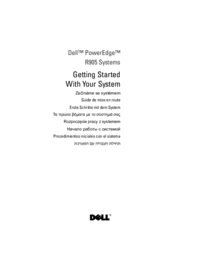




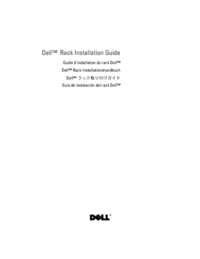



 (72 pages)
(72 pages) (2 pages)
(2 pages) (258 pages)
(258 pages)


 (128 pages)
(128 pages)







Comments to this Manuals